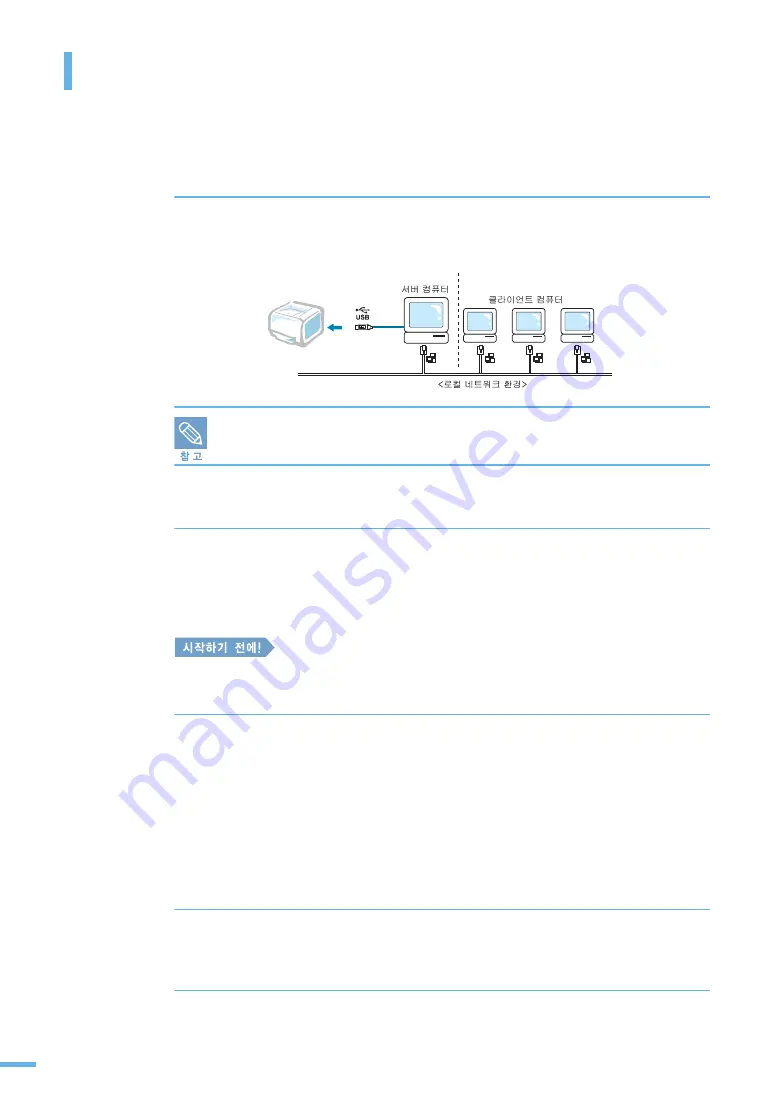
82
5 장 다른 환경에서 사용 : 로컬 네트워크 환경에서 공유하여 인쇄하기
로컬 네트워크 환경에서 공유하여
인쇄하기
로컬 네트워크 환경 확인하기
서버 컴퓨터가 프린터와 USB 케이블로 직접 연결되어 있고 로컬 네트워크 환경에 연결되어 있다면
로컬 네트워크상에 연결되어 있는 클라이언트 컴퓨터는 서버 컴퓨터에서 공유된 프린터를 사용하여
인쇄작업을 할 수 있습니다 .
■ 서버 컴퓨터 : 프린터가 USB 케이블로 직접 연결된 컴퓨터
■ 클라이언트 컴퓨터 : 서버 컴퓨터에 연결된 프린터를 공유하여 사용하려는 컴퓨터
공유 설정하기
로컬 프린터로 연결된 환경에서 다른 네트워크 사용자들이 인쇄할 수 있게 하려면 다음을 따라 공유를
설정해 주세요 .
프린터와 직접 연결된 서버 컴퓨터에서 공유 설정하기
■
프린터와 서버 컴퓨터를 USB 케이를로 연결하세요 . ▶ 32¬þ 참조
■
프린터 드라이버를 설치하세요 . ▶ 37¬þ 참조
1
[ 시작 ] → [ 설정 ] → [ 프린터 ] 를 차례로 선택하세요 .
•
윈도우 XP/2003 사용자는 [ 시작 ] → [ 프린터 및 팩스 ] 를 선택하세요 .
•
윈도우 Vista/2008 사용자는 [시작]→[제어판]→[하드웨어 및 소리] → [프린터]를 차
례로 선택하세요 .
•
윈도우 7 사용자는 [시작]→[제어판]→[하드웨어 및 소리] → [장치 및 프린터]를 차례
로 선택하세요 .
•
윈도우 서버 2008 R2 사용자는 [시작]→[제어판]→[하드웨어] → [장치 및 프린터]를
차례로 선택하세요 .
2
Windows 2000, XP, 2003, 2008 및 Vista 의 경우 해당 제품을 더블 클릭합니다 .
Windows 7 및 Windows Server 2008 R2 의 경우 마우스 오른쪽 버튼으로 프린터
[ 아이콘 ] → [ 상황별 메뉴 ] → [ 인쇄 보기 ] 를 클릭합니다 .
3
[ 프린터 ] 메뉴에서 [ 공유 ] 를 선택하세요 .
Summary of Contents for CLP-310
Page 1: ......
Page 12: ...12 토너 카트리지를 분해하지 마세요 토너 가루가 신체에 묻으면 부작용이 발생할 수 있습니다 ...
Page 16: ...16 ...
Page 17: ...1장 제품 및 구성품 확인 본체 각 부분의 이름 및 기능 조작부 알아두기 준비 ...
Page 19: ...19 1 장 준비 제품 및 구성품 확인 제품에 붙어 있는 보호 테이프를 제거 하세요 보호 테이프 제품 손잡이 ...
Page 25: ...2장 용지함에 용지넣기 제품 연결하기 전원 연결하기 정보 인쇄하기 프로그램 설치하기 스마트 패널 사용하기 기본 기능 설정하기 설치 및 연결 ...
Page 55: ...3장 바른용지 선택하기 용지함 사용방법 알아두기 용지 배출 장소 용지 ...
Page 59: ...4장 인쇄하기 인쇄 환경 설정하기 고급 인쇄하기 윈도우에서 인쇄 ...






























